Microsoft menține un instrument important pentru utilizatorii Windows, numit instrumentul de eliminare a software-ului rău intenționat. Dacă ați rulat un sistem Windows (inclusiv Windows 7, Windows 10 și Windows 11) fără niciun software antivirus de ceva timp, este o idee bună să utilizați acest instrument pentru a căuta programe malware cu care sistemul dvs. ar putea fi infectat.
Este mai mult un instrument de verificare la nivel local atunci când știți că sistemul dvs. a fost expus riscului de a primi malware. De obicei, software-ul antivirus și anti-malware, cum ar fi Windows Defender, care rulează automat, va bloca orice va găsi instrumentul Microsoft Windows Malicious Software Removal. Deci, dacă aveți o protecție antivirus bună, nu ar trebui să vă faceți griji că veți rula vreodată acest instrument.
Ce este instrumentul de eliminare a software-ului rău intenționat?
De obicei, o nouă versiune a instrumentului Windows de eliminare a software-ului rău intenționat este inclusă cel puțin lunar într-o actualizare Windows. Aceasta înseamnă că instrumentul este actualizat frecvent, motiv pentru care este o idee bună să faceți descărcați cea mai recentă copie de la Microsoft atunci când intenționați să îl utilizați.
Instrumentul este destul de simplu și rapid de utilizat. Există două moduri pentru instrumentul de eliminare a software-ului rău intenționat.
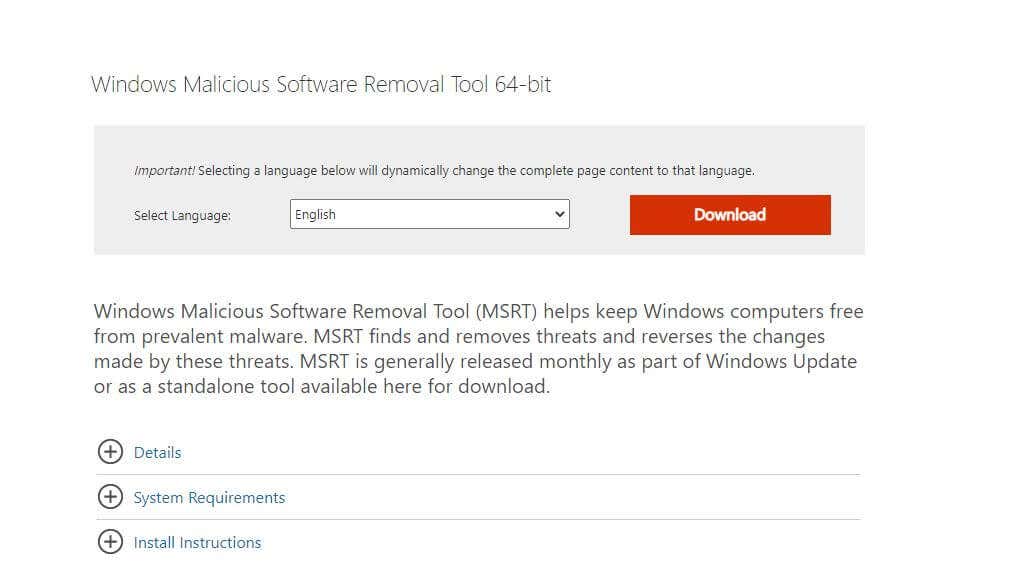
Procesul de eliminare a programelor malware, în ambele cazuri, se va finaliza complet numai după ce ați repornit computerul.
Versiunea originală a acestui instrument a fost creată ca răspuns la amenințările semnificative la adresa sistemului de operare Windows XP în 2014. Aceste amenințări au inclus viruși troieni și viermi precum Blaster, Sasser și Mydoom. De atunci, instrumentul s-a extins pentru a acoperi toate cele mai recente amenințări la adresa celor mai noi versiuni Microsoft ale sistemului de operare Windows..
Notă : acest instrument se concentrează numai pe ceea ce Microsoft numește „doar familiile de malware predominante”. Microsoft recomandă utilizarea Microsoft Safety Scanner pentru o scanare completă și cuprinzătoare pentru cele mai recente amenințări malware.
Cum ar trebui să utilizați Instrumentul de eliminare a software-ului rău intenționat din Windows
Nu depindeți niciodată doar de rularea regulată a instrumentului de eliminare a software-ului rău intenționat pentru a vă proteja sistemul. Ar trebui să instalați și să rulați întotdeauna un instrument antivirus în fundal. Există chiar și instrumente antivirus gratuite care funcționează eficient pentru a vă proteja sistemul, cum ar fi Malwarebytes. De asemenea, ar trebui să vă asigurați că Windows Firewall și Windows Defender sunt activate.
Dacă rulați un astfel de software, nu trebuie să rulați manual instrumentul de eliminare a software-ului rău intenționat din Windows. Cu toate acestea, există momente când instrumentul este util pentru a rula.
Nu rulați niciodată instrumentul de eliminare a software-ului rău intenționat din Windows ca alternativă la rularea unui software antivirus. Software-ul antivirus și antimalware rulează non-stop în fundal pentru a preveni instalarea software-ului rău intenționat pe sistemul dvs., în primul rând.
Chiar și rularea instrumentului într-un program regulat săptămânal sau chiar zilnic vă va pune în continuare computerul în pericol. Software-ul antivirus va împiedica instalarea programelor malware pe sistemul dvs., în timp ce instrumentul de eliminare a software-ului rău intenționat din Windows este o ultimă soluție după ce bănuiți că sistemul dvs. a fost deja infectat.
Rularea manuală a Instrumentului de eliminare a software-ului rău intenționat
Deși este o idee bună să rulați acest instrument dacă vă aflați în oricare dintre situațiile enumerate mai sus, asigurați-vă că urmați acest lucru instalând și rulând apoi o scanare cu o aplicație antivirus. Acest lucru ar trebui să detecteze orice ar fi putut rata instrumentul de eliminare a software-ului rău intenționat..
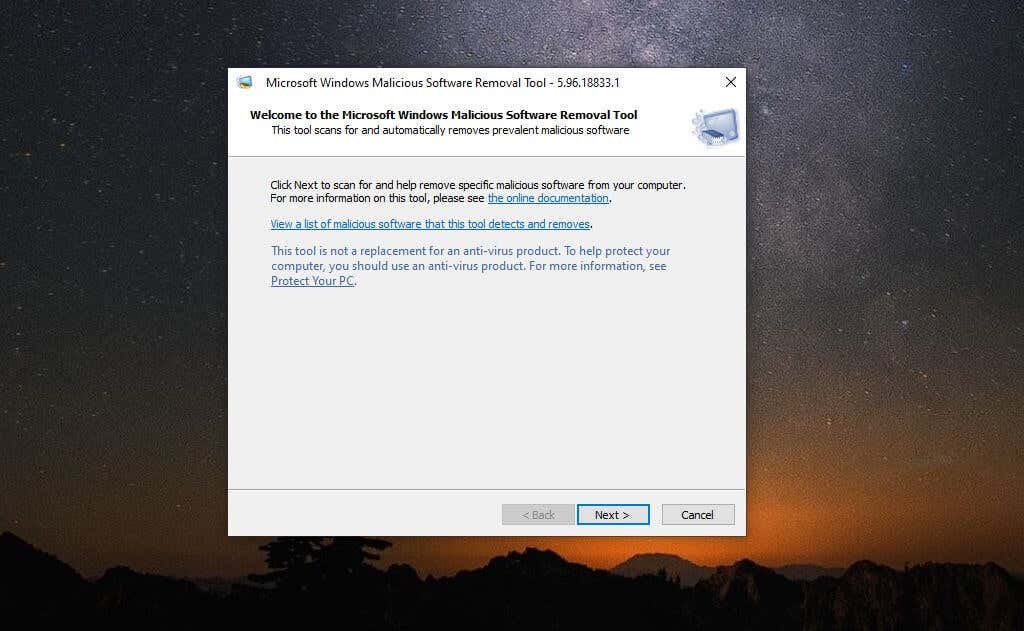
Dacă sunteți curios pentru ce software rău intenționat scanează instrumentul, puteți selecta linkul pentru a vedea lista de programe malware în această fereastră.
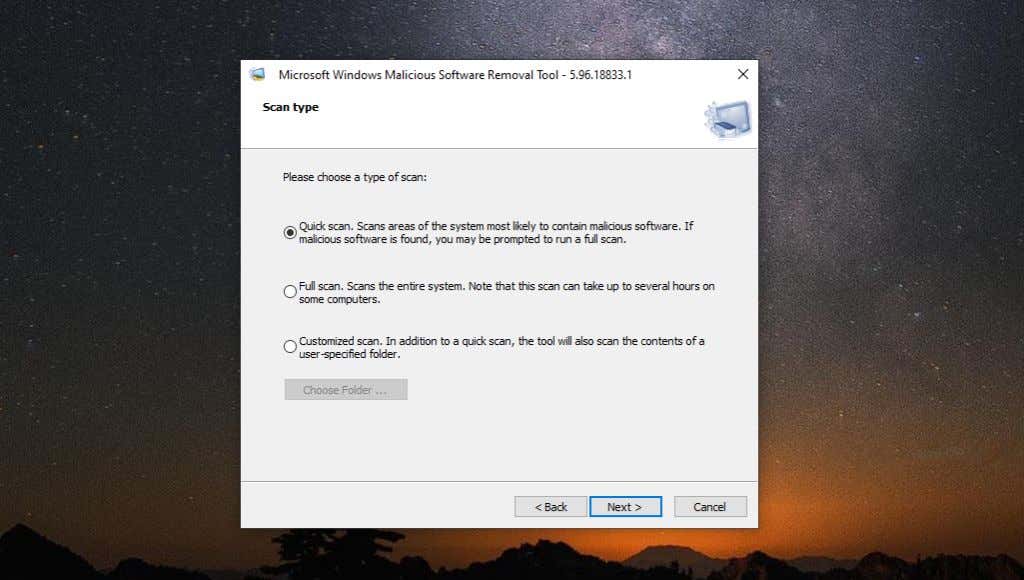
Urmtoarele sunt ceea ce face fiecare tip de scanare:
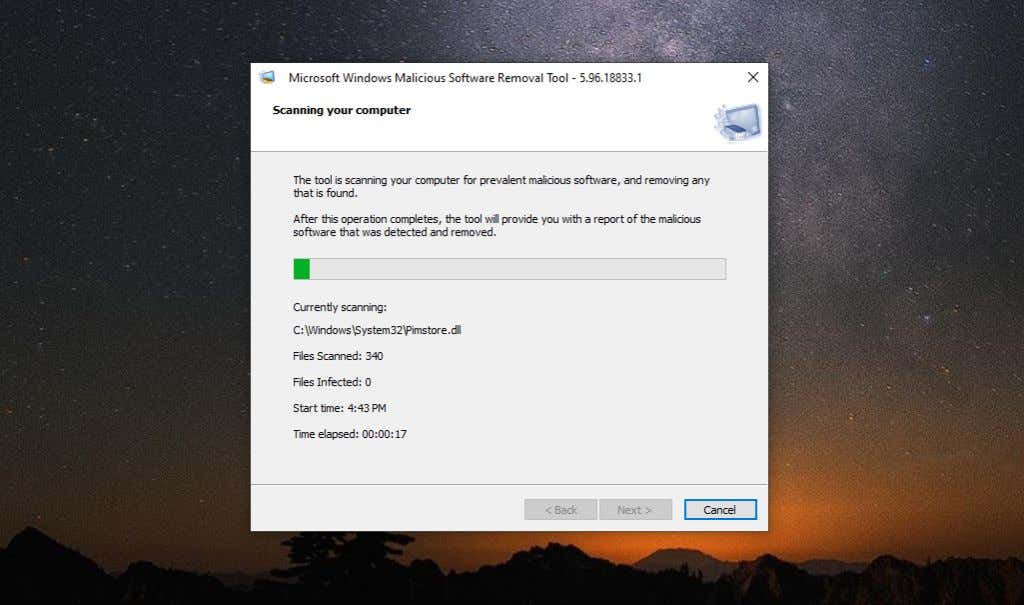
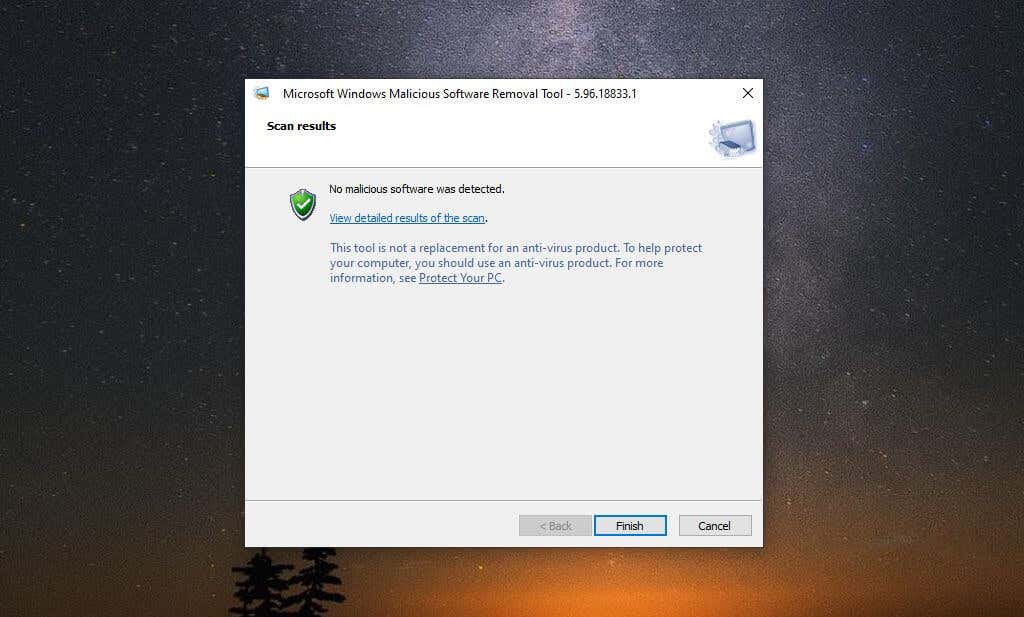
Există și un fișier jurnal stocat pe sistemul dvs. pe care îl puteți vizualiza la %WINDIR%\debug\mrt.log . În mod implicit, dacă litera de unitate este C:, această cale ar fi C:\Windows\debug\mrt.log în mod implicit. Puteți folosi Notepad pentru a deschide acest fișier și a vizualiza rezultatele scanării.
Din nou, în cele mai multe cazuri, nu ar trebui niciodată să rulați manual acest instrument. Este inclus în Actualizările Windows aproape lunar cu o versiune nouă a instrumentului. Atâta timp cât aveți Actualizări Windows activate pe sistemul dvs., puteți avea încredere că acest instrument va rula automat de la sine. Veți fi notificat numai dacă găsește programe malware pe sistemul dvs..
.